Discord inte upptäcker och fungerar inte med Rocket League: 3 fixar (09.15.25)
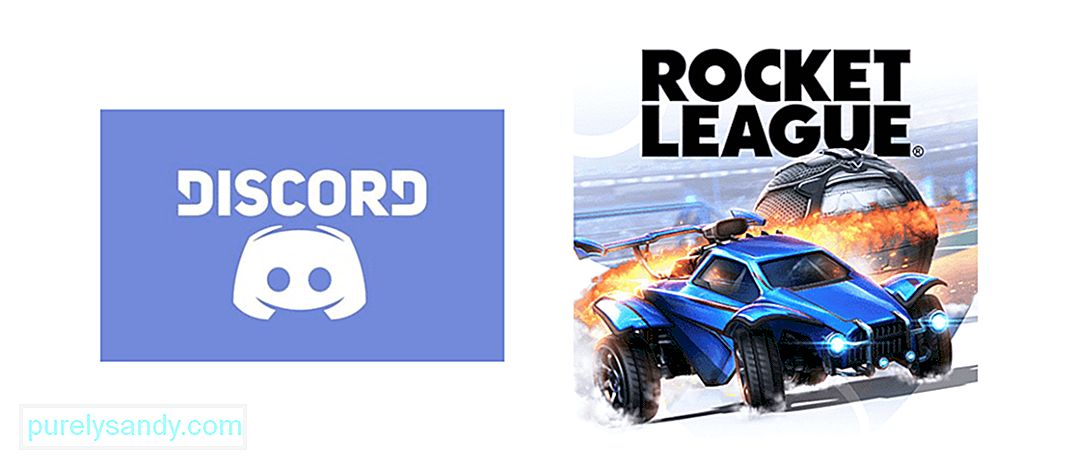 oenighet som inte upptäcker och inte arbetar med rocket league
oenighet som inte upptäcker och inte arbetar med rocket league Rocket League är ett av sådana spel som har förändrat det perspektiv som de flesta hade om videospel och dimensioner. Det är bilfotboll som är helt baserad på fiktion men gör en ganska rolig upplevelse om du spelar det online med dina vänner eller andra online.
Så om du är en Discord-fan och du vill spela Rocket League på Discord, det borde vara det perfekta för dig. Det kan dock finnas några problem som du kan möta, och så här kan du fixa dem.
Populära Discord Lessons
1) Inaktivera hårdvaruacceleration
Du får en bättre uppfattning bara genom att titta på spelet att det krävs några ganska höga grafik- och systemkrav för att kunna köras och allt som inte är en lätt uppgift för datorn att hantera. Så om du har aktiverat hårdvaruacceleration i Discord-inställningarna kan det lägga ytterligare belastning på datorns hårdvara och du kommer inte att kunna upptäcka eller spela Rocket League med Discord.
Det vore bättre för dig för att komma åt Discord-inställningarna och inaktivera hårdvaruacceleration. När du har gjort det måste du starta om Discord-programmet och det löser problemet åt dig.
2) Kontrollera bakgrundsapplikationer
Eftersom Discord är en ganska stor app och det är också Rocket league, kommer du inte att kunna använda dem effektivt om andra appar ritar en betydande mängd ström från din PC-maskinvara. Med detta sagt, om du kör några applikationer i bakgrunden som kan ladda ner, streama eller något liknande, måste du stänga alla sådana applikationer och sedan prova.
Bandbredd är också ett stort problem så applikationer som Chrome som tar större delen av ditt RAM-minne och bandbredden bör betraktas som dödliga för detta fallsscenario och du bör stänga dem alla för att se till att du kan köra Rocket League med Discord utan att ha några problem.
3) Överlagring i spelet
In-Game Overlay är en av de viktigaste delarna av att köra alla typer av spel med Discord och du måste se till att du har Inlay-Overlay aktiverat för Rocket League specifikt. Du måste komma åt användarinställningarna och klicka sedan på spelmenyn. Här hittar du alla spel och du måste aktivera In-Game Overlay för alla spel och se till att det också är på för Rocket League.
Du bör också lägga till Rocket League här om det inte redan har lagts till eftersom det löser alla problem för dig. Nu är här en intressant del och du bör vara försiktig med det mest. Om du inte kör Discord-appen som administratör kan du kanske inte se eller lägga till Rocket League här. Så se till att du alltid kör Discord-applikationen som administratör för att komma åt Rocket League och alla de spel som är installerade på din dator.
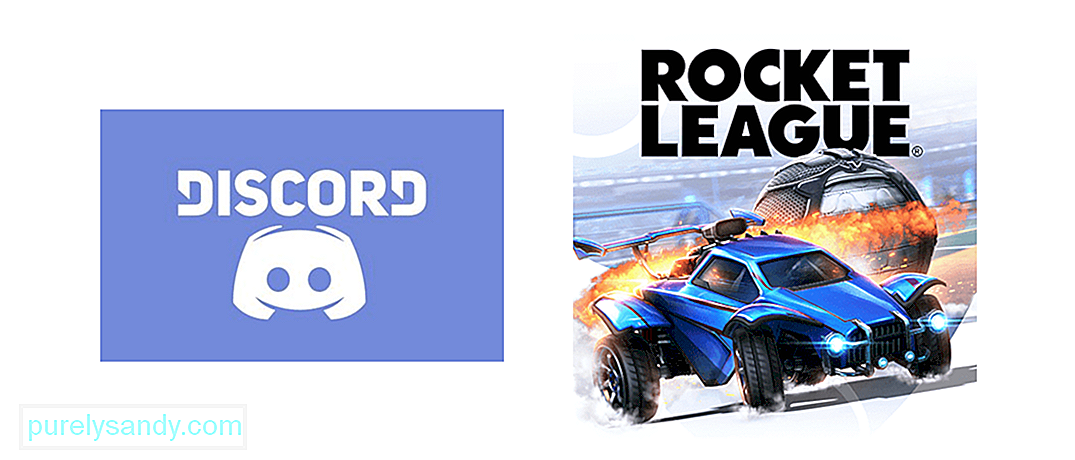
YouTube-video: Discord inte upptäcker och fungerar inte med Rocket League: 3 fixar
09, 2025

